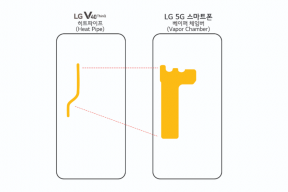Slik løser du problemer med Vivo-batteriet
Feilsøk Guide / / August 05, 2021
Startet som en koffertlignende telefon, nå har vi smarttelefoner slankere enn fingrene og langt mer avanserte og sofistikerte og i stand til å se mye mer enn bare samtaler og meldinger. I dag brukes smarttelefoner mye til å spille spill, surfe på internett, se på videoer, lese nyheter, ringe, meldinger, oppdatere sosiale nettverk og mye mer. I det lange løp legger dette mye stress på batteriet, og det begynner snart å vise tegn på at batteriet tømmes, spesielt men ikke begrenset til Vivo-smarttelefoner. Selv om Vivo bokstavelig talt har truffet rett sted i smarttelefonsalget i India, Kina og andre store markeder med sine rimelige, men sofistikerte konfigurasjon smarttelefoner, disse telefonene som andre enheter er utsatt for problemer.

Batteriets tømming er relativt alvorlig, siden det begrenser brukerne helt fra å gjøre det de vil gjøre, ettersom batteriet vil tømmes raskere enn det burde. Det kan skje på grunn av mange grunner, og det er derfor vi bestemte oss for å gjøre deg oppmerksom på agentene som bruker mer batteristrøm, og hvordan du feilsøker det for å forhindre at problemet oppstår alvorlig. Her er noen feilsøkingstips og -reparasjoner for å dempe problemet med Vivo-batteriet.
Innholdsfortegnelse
- 1 Hvordan fikser jeg problemer med Vivo-batteriet?
-
2 Feilsøking og reparasjoner
- 2.1 Tips 1 - Bytt lysstyrkeinnstillinger
- 2.2 Tips 2 - Slå på strømsparingsmodus
- 2.3 Tips 3 - Deaktiver funksjoner
- 2.4 Tips 4 - Opprettholde batterilevetiden
- 2.5 Tips 5 - Installer apper som kan bidra til å spare batteri
- 2.6 Tips 6 - Avinstaller ubrukte apper
- 2.7 Tips 7 - Bruk alltid oppdaterte apper
- 2.8 Tips 8 - Force Stop uønskede apper
- 2.9 Tips 9 - Oppdater fastvaren i tide
- 2.10 Tips 10 - Tøm cache-partisjon
- 2.11 Tips 11 - Tilbakestill enheten
- 2.12 Tips 12 - Få en kraftbank
- 2.13 Tips 13 - Ta det med til spesialisten
- 2.14 Haug med andre tips
Hvordan fikser jeg problemer med Vivo-batteriet?
Feilsøking og reparasjoner
Tips 1 - Bytt lysstyrkeinnstillinger
Dette kan virke rart, men å bytte lysstyrkeinnstillinger kan gjøre en forskjell i batteriforbruket. Smarttelefoner bruker lysdioder for å lyse opp skjermen og bruker dermed strøm. Når du reduserer skjermens lysstyrke når det ikke kreves, for eksempel på dagtid, bruker den mindre batteri strøm og dermed sparer strømforbruket som ellers ville vært investert i sterkt å lyse opp skjerm. Moderne smarttelefoner har en rekke lysstyrkeinnstillinger som passer dine behov. Du kan manuelt angi det laveste tilgjengelige nivået og be telefonen om å gjøre det.
- Trekk ned varslingsbrett og bytt til skjermen der alle snarveiene er tilgjengelige.
- Neste for å trykke på ‘Lysstyrke’ ikonet, og slå deretter nivået til lavt.
- Hvis telefonene dine tillater å velge forskjellige lysstyrkeinnstillinger, kan du bruke den.
Tips 2 - Slå på strømsparingsmodus
Alle moderne smarttelefoner har batterisparemodus når den er aktivert, det kan spare mye batterilevetid innen begrense de fleste uønskede og tilbakevendende bakgrunnsprosesser og slå AV de fleste funksjonene ikke i bruk. Med mindre telefonen har wakelock-feilen, vil den fungere ganske fantastisk. Å sette opp modusen er relativt enkelt siden de fleste smarttelefoner har den forhåndsinstallert.
- Gå først til Innstillinger, og trykk deretter på Batterisparemodus.
- Nå bytter du overheadbryteren for å snu den PÅ.
- Hvis telefonen din tillater tilpasning av innstillingene, kan du se etter den og fjerne merket for de og tjenestene du ofte bruker.
En annen måte å få en effektiv batterisparer på er å installere en tredjepartsapp som du finner i ‘Google Play Store’. Stol på meg, det er en rekke apper tilgjengelig som lover å spare batteri, og dermed kan du sjekke ut deres anmeldelser og installere den for å forlenge batterilevetiden.
Tips 3 - Deaktiver funksjoner
Hvis jeg bruker Wifi på telefonen min, må jeg slå den på alt jeg får tilgang til. Det er det som trigger mange mennesker og opprører dem, og derfor har de en tendens til å la den være slått PÅ selv når den ikke er i bruk. Funksjonen suger juicen fra batteriet, selv om den ikke er i bruk, siden den vil søke etter tilgjengelige nettverk i bakgrunnen. Et annet eksempel er GPS som ble slått til venstre, kan forbruke en del batterilevetid og dermed tømme batteriet raskt. Det er veldig viktig å huske og slå AV slike apper for å forhindre at batteriet tømmes for mye.
Tips 4 - Opprettholde batterilevetiden
Ok, så nå er dette viktig. Dette er ikke hvordan du kan utvide batteriet, men spesielt hvordan du kan vedlikeholde det for å kjøre et langt løp. Smarttelefoner har litiumionbatterier som gir telefonen muligheten til å kjøre spill med høyt grafikk, surfe på internett og se HD-videoer og mer uten å bukke under på grunn av økningen i batteri forbruk. Hvis det ikke er et tydelig problem å tømme batteriet på telefonen, er det mulig at batteriet har begynt å tømmes i løpet av ett eller to års bruk.
Når du lader telefonen, må du lade den til maksimumsnivået, dvs. 100% a. Ikke lad den før den når maksimumsnivået på 10%. Å holde batteriet over 40% til 50% til enhver tid er fordelaktig for batteriet ditt, da det vil forlenge levetiden ytterligere. Vet at litiumionbatterier har minneceller som husker den siste kapasiteten som det ble ladet for. Så hvis du tilhører den store gruppen mennesker som lader telefonen når og hvor det er tilgjengelig ikke ensartet, vil ytelsen tømmes mye raskere, noe som vil gi opphav til rask batteritømming utgave.
Tips 5 - Installer apper som kan bidra til å spare batteri
Det er ironisk, ikke sant? Apper bruker batteristrøm enn hvordan det sparer det. Vel, jeg snakker om apper som er klassifisert som batterisparere som kan identifisere apper og tjenester som tømmer batteri, samt minne og andre ressurser. Apper som Greenify og Doze er opprettet for Android-brukere. Disse appene vil evaluere batteriforbruket og vise appene og tjenestene som tømmer mest strøm som du kan tvinge til å stoppe eller avinstallere om nødvendig.
Tips 6 - Avinstaller ubrukte apper
Du har en mengde apper installert på systemet ditt, og det er det Android er kjent for. Det lar deg bruke flere apper samtidig, men tro meg, det er en mengde ubrukt som du må kvitte deg med, da det kan forårsake problemer med batteriet. Apper bruker ressurser selv om de ikke er i bruk som bruker batteristrøm. Så, gå til 'Innstillinger> Apper' og velg apper du vil bli kvitt. Trykk på 'Avinstallere ’ knappen og den er over.
Tips 7 - Bruk alltid oppdaterte apper
Logikken bak å holde appene oppdatert er enkel. Oppdaterte apper er uten feil og er optimalisert av utviklerne for å bruke mottatt batteristrøm mer effektivt. På den annen side kan utdaterte apper utvikle feil, noe som resulterer i overflødig strømforbruk, noe som er en av de største årsakene til et raskt batteridreneringsproblem. Å holde appene oppdatert for å forhindre slik bisarr oppførsel av apper med batteri og dermed forlenge batteriets levetid ytterligere.
- For å oppdatere appene, åpne Google Play-butikk på enheten.
- Fortsett deretter til ‘Mine apper og spill’ i appen og se etter alle appene som oppdateringer er tilgjengelige for.
- Her kan du trykke på flere knapper for å oppdatere flere apper samtidig.
Tips 8 - Force Stop uønskede apper
Det er en rekke apper som kan kjøres i bakgrunnen så vel som på hovedtråden, selv når de ikke er i bruk. Det beste eksemplet er Whats App som forblir aktiv selv når den ikke er i bruk. Siden den er aktiv i bakgrunnen, bruker den batteri, og når lignende apper begynner å bruke ressurser i bakgrunnen, bidrar det til overflødig dreneringsproblem.
- Åpen ‘Innstillinger’ og gå til ‘Apper ’.
- Bla mot ‘LøpingApper og velg appene du vil stoppe.
- Trykk på 'Tving avslutningFor å stoppe bruken helt.
Tips 9 - Oppdater fastvaren i tide
Dette er viktig også. Å holde fastvaren oppdatert, gir deg også tilleggsfunksjoner som er nye for telefonen din utrydder tidligere rapporterte feil og problemer som brukere står overfor, som er rettet opp i dette siste lapp. Android OS mottar oppdateringer og sikkerhetsoppdateringer for ofte, og det er forbudt å bruke en utdatert fastvare eller tilpasset ROM, siden det kan føre til komplikasjoner med ytelsen til enheten.
- For å oppdatere fastvaren, gå til Innstillinger.
- Trykk deretter på alternativet ‘Om telefonen' og trykk på ‘Programvareoppdateringer’.
- Se etter oppdateringer, og hvis tilgjengelig, last ned og installer den.
Tips 10 - Tøm cache-partisjon
Denne metoden innebærer å gå inn i gjenopprettingsmodus for å tømme hurtigminnet på telefonen.
- For å gå inn i gjenopprettingsmodus, trykk på av / på-knappen for å slå av telefonen i utgangspunktet.
- Trykk nå på av / på-knappen og volum opp-knappen sammen og hold den godt til telefonen vibrerer.
- Når den gjør det, slipper du knappen og fortsetter mot gjenopprettingsmodus.
- Finn og trykk på alternativet 'Slett cache-partisjon' og godta det.
- Start telefonen på nytt og bruk den til å sjekke om problemet med batteriets tømming er sortert eller ikke.
Tips 11 - Tilbakestill enheten
Vel, et ganske radikalt skritt som kan utrydde feil i telefonen din som er forbruk av mye batteristrøm som ‘Wakelock’. Tilbakestilling av enheten ved hjelp av Factory Data Reset (FDR) vil føre telefonen til den opprinnelige tilstanden da du kjøpte den. Dette vil slette alle appene, dataene og andre filer som er lagret i systemet, og forhåpentligvis sletter feil som forårsaker dreneringsproblemer. Det er to metoder du kan bruke til å tilbakestille telefonen som følger.
Tilbakestill ved hjelp av gjenopprettingsmodus
- Slå av enheten før du fortsetter denne prosedyren.
- Trykk på av / på-knappen og volum opp-knappen til telefonen starter og vibrerer.
- Slipp nå knappene og gå inn i gjenopprettingsmodus når du blir spurt.
- Rull nedover menyen ved hjelp av Volum opp / ned-knappen og bruk av / på-knappen for å velge et bestemt alternativ eller som ellers oppgitt.
- Bla mot ‘Tørk av data / tilbakestilling av fabrikken ’ og deretter, slå på ‘tørk all data ’ for å tørke helt av brukerdataene og appdataene fra telefonen.
- Nå, trykk på 'Start enheten på nytt nå' for å starte på nytt og konfigurere enheten som ny.
Tilbakestill ved hjelp av sikkerhetskopierings- og tilbakestillingsfunksjonen
Dette er en relativt enkel metode og krever ikke at brukerne går til gjenopprettingsmodus.
- Her må du gå til Innstillinger og så, Sikkerhetskopiering og tilbakestilling.
- Forutsatt at du allerede har tatt sikkerhetskopien av dataene, trykker du på knappen ‘nullstille’.
- Skriv inn passordet når du blir spurt, og klikk til slutt på ‘Slett alt' å fremføre FDR.
- Start enheten på nytt, og forhåpentligvis har det løst problemet på telefonen din.
Tips 12 - Få en kraftbank
Anta at smarttelefonen har et 4000 mAh batteri som gir en sikkerhetskopi på 10 timer ved tung bruk. I tilfelle et raskt batteriets tømmingsproblem, vil telefonens ytelse tømmes betydelig siden batteriet tømmes raskt. Det kan være 'n' mange grunner til at telefonen suger inn det meste av juice unødvendig, men hvis du tror ingenting i denne guiden virket, kan du fortsatt kjøpe kraftbanker. Dette er utvidelser som motvirker med uttømmende batteri. Når det lades og kobles til telefonen, vil batteriet lade seg ut fra kapasiteten til strømbanken din. Jeg anbefaler mer enn 10.000 mAh strømbank eller batteripakke hvis du er en ivrig telefonbruker.
Tips 13 - Ta det med til spesialisten
Hater du å gå inn i servicesenteret, stå i køen og vente på at teknikeren skal møte deg? Vel, hvis ingenting fungerer til din fordel etter å ha referert til tipsene nevnt ovenfor, er det stor sjanse for at batteriet ditt er skadet eller at det er eventuelle maskinvarerelaterte problemer med det, og tro at hvis du ikke er tekniker eller som vet hvordan du reparerer smarttelefoner, vil du ikke kunne fikse det. Å ta det til teknikeren gir deg fordeler som at han / hun vil løse problemet etter å ha søkt etter årsaken. Da vil det være litt dyrt hvis det ikke dekkes av forsikring eller garanti, men du kan lene deg tilbake og slappe av for at det vil være verdt det.
Når du tar telefonen til en tredjeparts tekniker, skrur du den andre ut bakpanelet for å nå til intern krets, er garantien din ugyldig, og dermed får du ikke noe garantidekning for telefonen. På den annen side, når et autorisert servicesenter åpner telefonen, forblir garantien intakt selv etter flere snitt.
Haug med andre tips
Leser du fortsatt for mer? Det er en rekke andre tips og triks du kan gjøre for å fikse problemer med batteriets tømming, for eksempel at du kan deaktivere enheten fra å sikkerhetskopiere data som til en viss grad bruker batteristrøm. Dette vil avvikle prosessen med tilgangsbakgrunn og dermed begrense batteribruken. Et annet problem med Android OS er feilen kalt 'wakelock' som forhindrer telefonen i å spare strøm selv etter at batterisparingen er aktivert. Det vil fortsatt nødvendigvis forbruke en stor mengde data. Et annet triks er å deaktivere haptics på telefonen din. Haptics er en funksjon som vibrerer telefonen når du mottar samtaler eller meldinger eller noe som krever at telefonen vibrerer. Deaktivering av det vil forhindre overdreven bruk av batterilevetiden og dermed forlenge det litt, som alltid er bedre enn ingenting.
Fortsett å lese & GetDroidTips
- Hvordan fikse et raskt batteridrift på Essential Phone PH1
- Hvordan fikser jeg Samsung Galaxy vannskadet smarttelefon ved hjelp av hurtigveiledning?
- Doogee av / på-knapp fungerer ikke! Rask guide for å fikse det!
- Slik løser du Vivo GPS-problem [Metoder og rask feilsøking]
Med en erfaring på mer enn 4 år som spenner over forskjellige sjangere under innholdsskriving, er Aadil også en entusiastisk reisende og en stor filmbuffer. Aadil eier et teknisk nettsted, og han er begeistret for TV-serier som Brooklyn Nine-Nine, Narcos, HIMYM og Breaking Bad.